win7电脑网速慢怎么办?在使用win7系统时,很多用户都觉得网速不够快,或网速受到限制。这其实是因为系统本身默认会将网络速度进行限制引起的,但是可以通过禁用相关设置来优化上网速度,下面来看看具体的方法。
win7网速优化教程
1、首先我们通过开始菜单打开“控制面板”
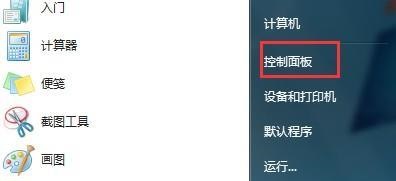
2、找到其中的“网络和共享中心”
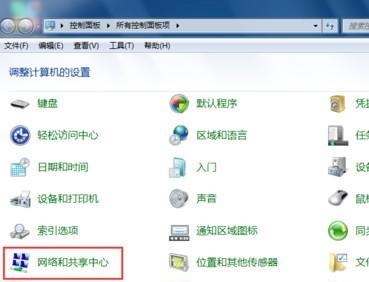
3、点击左边的“更改适配器设置”
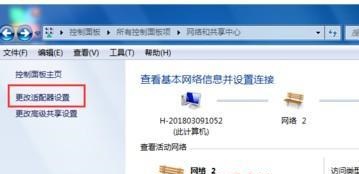
4、右键选中正在连接的网络,点击“属性”
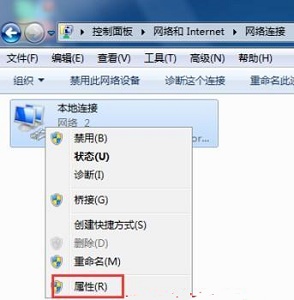
5、点击“配置”,如图所示。
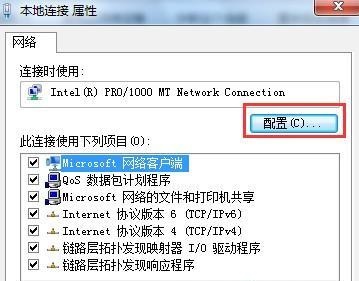
6、找到属性栏中的“流控制”,将它的值更改为“已禁用”即可。
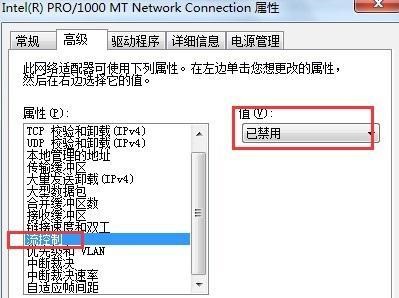
以上就是win7网速优化教程了,大家可以跟着教程试一下操作,可以优化一定的上网速度。


 时间 2022-12-14 18:12:50
时间 2022-12-14 18:12:50 作者 admin
作者 admin 来源
来源 

